- O WordPress alimenta mais de 40% da web, tornando-o a plataforma perfeita para hospedar e executar seu chatbot.
- Chatbots mantêm os visitantes engajados respondendo perguntas instantaneamente, guiando a navegação, capturando leads e oferecendo suporte sem intervenção humana.
- Para implantar um chatbot no WordPress.com, é necessário um plano pago (mas a hospedagem do WordPress.org é gratuita).
- Você pode criar um chatbot definindo seu propósito, adicionando fontes de conhecimento e desenhando fluxos de conversa visualmente no Botpress.
Seus visitantes têm perguntas — muitas delas. Se não encontrarem respostas rápidas, vão embora. Se precisarem de ajuda fora do horário comercial, vão embora. E se seu formulário de contato apenas fica lá esperando respostas? Isso é potencial perdido.
Um chatbot no WordPress muda esse cenário. É um chatbot de IA com resposta instantânea, disponível 24 horas por dia para engajar visitantes, responder perguntas frequentes, qualificar leads e até impulsionar vendas. O melhor? Você não precisa programar, complicar a configuração ou depender de plugins pesados.
Neste guia, vou mostrar como você pode integrar muito facilmente um modelo alimentado por LLM ao seu chatbot para aumentar a inteligência, o ROI e o engajamento dos usuários.
Por que usar um chatbot no WordPress?
O WordPress está em mais de 40% da web, sendo a principal escolha para empresas e e-commerces. Se seu site está no WordPress, um chatbot pode melhorar a experiência e o engajamento dos usuários sem esforço.
Em vez de deixar os visitantes navegarem sozinhos, um chatbot os auxilia de forma proativa, responde perguntas na hora e os direciona para uma compra, cadastro ou contato. Veja como isso faz diferença.
1. Responde perguntas dos visitantes instantaneamente
Em vez de fazer o usuário procurar informações em várias páginas, o chatbot fornece respostas imediatas para perguntas comuns.
Exemplo: Um visitante de um site de consultoria fitness quer saber sobre preços. Em vez de procurar nos menus, digita "Quanto custa um plano de treinamento personalizado?" O chatbot responde na hora com detalhes dos pacotes, oferecendo uma chamada de consultoria gratuita para mais informações.
2. Guia usuários para o conteúdo certo
Nem todo visitante sabe onde procurar. O chatbot atua como um guia virtual, direcionando-os para páginas, posts ou produtos relevantes conforme suas dúvidas.
Exemplo: Um cliente em potencial acessa uma loja de cosméticos ecológicos, mas não sabe qual hidratante é ideal para seu tipo de pele. O chatbot pergunta: "Sua pele é seca, oleosa ou mista?" e recomenda o produto adequado, levando direto para a página de compra.
3. Reduz desistências e abandono de carrinho
O chatbot pode abordar proativamente usuários que hesitam antes de comprar ou se cadastrar, diminuindo as chances de saírem sem agir.
Exemplo: Um visitante em um site de viagens adiciona um voo ao carrinho, mas não finaliza. O chatbot aparece: "Ainda pensando na sua viagem? Os preços para seu voo a Paris vão subir em breve!" incentivando a concluir a compra antes de perder a oportunidade.
4. Automatiza tarefas repetitivas de suporte
Em vez de sobrecarregar o time de atendimento com dúvidas básicas, o chatbot responde perguntas frequentes, rastreia pedidos e informa sobre políticas de devolução, deixando os agentes humanos focarem em questões mais complexas.
Exemplo: Um usuário de uma loja de moda online pergunta: "Onde está meu pedido?" O chatbot busca o rastreamento e responde: "Seu pacote está em rota de entrega e deve chegar hoje até as 17h00.".
5. Engaja e captura leads 24 horas por dia
Diferente do chat ao vivo, o chatbot nunca fica offline. Geração de leads com IA funciona 24 horas, todos os dias do ano. Mesmo fora do expediente, ele engaja visitantes, responde dúvidas e coleta contatos para retorno.
Exemplo: Um fundador de startup acessa o site de uma agência web à meia-noite, curioso sobre preços. O chatbot pergunta: "Quer um orçamento personalizado? Deixe seu e-mail e enviaremos pela manhã." Lead capturado — mesmo com o Paulo do Comercial dormindo.
Aplicações de Chatbots para WordPress
Para cada aplicação, um chatbot no WordPress é mais do que um assistente virtual — é uma ferramenta estratégica que se integra aos sistemas do negócio para aumentar eficiência, melhorar o atendimento e gerar receita.
De automação de suporte ao cliente à qualificação de leads e fluxos operacionais, chatbots podem atuar junto das ferramentas e rotinas já utilizadas, como CRMs, help desks e plataformas de automação de marketing.
Como criar um chatbot para WordPress
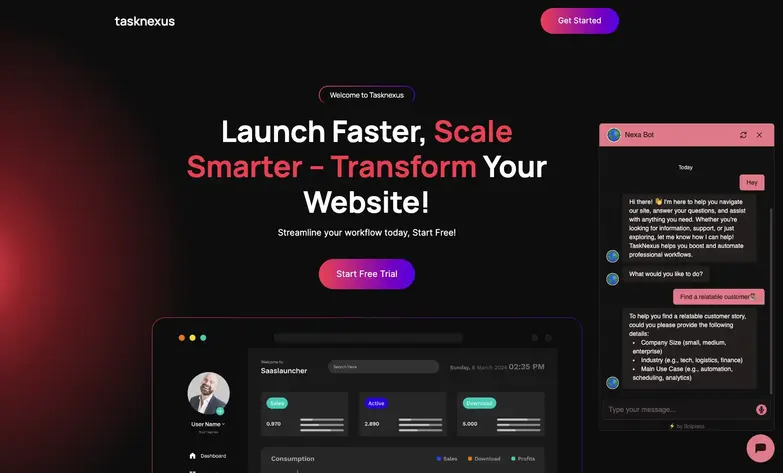
Neste exemplo, vamos criar um chatbot para o Task Nexus, um site SaaS que ajuda usuários a encontrar as melhores ferramentas para gestão de projetos. O chatbot irá:
- Responder dúvidas dos usuários sobre os recursos e serviços do Task Nexus.
- Buscar estudos de caso de clientes e sugerir histórias de sucesso relevantes conforme a necessidade do usuário.
- Usar respostas baseadas em LLM para relacionar perguntas dos usuários com o estudo de caso mais próximo disponível.
Agora, vamos aos passos.
Passo 1: Configure seu projeto de chatbot
Antes de começar a desenhar as conversas, é preciso definir o objetivo do chatbot e configurar seu comportamento. Isso garante que ele esteja alinhado aos objetivos do negócio e ofereça a experiência certa ao usuário.
a) Crie um novo projeto no Botpress e selecione "Começar do zero" para personalizar totalmente.
b) Defina o objetivo e o tom de voz do chatbot.
- O chatbot vai oferecer suporte ao cliente, ajudar nas vendas ou facilitar a navegação no site?
- Defina as Instruções do Agente para orientar como o bot deve interagir com os usuários.
Essa etapa é fundamental porque define a base de funcionamento do chatbot. Um chatbot bem definido age de forma mais previsível e garante uma experiência fluida.
Passo 2: Adicione seu site e documentos para busca por IA
Um chatbot só é inteligente quanto as informações que acessa. Em vez de programar respostas manualmente, o Botpress permite importar fontes externas de conhecimento para que o chatbot gere respostas precisas de forma dinâmica.

a) Acesse a seção "Base de Conhecimento" no Botpress.
b) Adicione o link do seu site para que o chatbot consulte páginas específicas em busca de informações.
c) Inclua documentos em formato txt ou pdf para adicionar informações específicas, como apresentações ou FAQs.
Assim, o chatbot responde com precisão, consultando FAQs ou páginas de serviço, sem necessidade de atualizações manuais.
Passo 3: Crie tabelas para informações dinâmicas
Se seu chatbot precisa capturar leads ou armazenar dados, as Tabelas do Botpress coletam informações estruturadas como nome, e-mail e tipo de solicitação. Veja como incluí-las no seu fluxo.
.webp)
a) Acesse "Tabelas" no menu do Botpress.
b) Crie uma nova tabela (por exemplo, "customerLeads").
c) Defina as colunas conforme os dados que deseja armazenar:
- Nome (para personalizar respostas)
- Email (para retornos)
- Nome da empresa (para sugestões personalizadas)
- Tipo de solicitação (para categorizar pedidos)
Sem essa etapa, qualquer dado coletado pelo chatbot é temporário e não pode ser consultado depois. Armazenar corretamente permite retornos, análises e automação de fluxos.
Passo 4: Construa o fluxo de trabalho
Depois de declararmos as fontes de conhecimento, podemos integrá-las com LLMs para criar um fluxo de trabalho para o nosso chatbot.
.webp)
1. Primeira Mensagem: Iniciando a Conversa
O chatbot cumprimenta o usuário e oferece três opções:
- Saber mais sobre o produto → Leva ao nó de FAQ.
- Encontrar um cliente semelhante → Direciona o usuário para Sucesso do Cliente para captação de leads.
- Encerrar conversa → Encerra o chat.
Isso garante que os usuários encontrem rapidamente informações relevantes sem idas e vindas desnecessárias.
.webp)
2. Respondendo FAQs com um Nó Autônomo
Se o usuário escolher "Saber mais sobre o produto", o chatbot busca nos dados indexados para fornecer respostas estruturadas. Se detectar intenção de compra (por exemplo, perguntas sobre preço ou implementação), ele redireciona para Sucesso do Cliente em vez de encerrar a conversa.
Isso mantém usuários com alta intenção engajados no funil de vendas, em vez de perdê-los após uma resposta básica de FAQ.
.webp)
3. Fluxo para Mostrar Histórias de Sucesso de Clientes
Usuários que querem ver histórias de sucesso ou demonstram intenção de compra entram em um fluxo onde o chatbot coleta informações importantes:
- Tamanho da empresa
- Setor
- Nome e e-mail para contato posterior
Esses dados são armazenados na leadsTable para futuros contatos. Se o usuário demonstrar interesse, o chatbot oferece enviar estudos de caso por e-mail ou conectá-lo ao time de vendas.
Assim, potenciais leads são captados e engajados além de uma única conversa.
Passo 5: Adicione o Chatbot ao Seu Site WordPress
Agora que seu chatbot está pronto, incorpore-o no WordPress para que os visitantes possam interagir com ele.
1. Instale o Plugin WPCode
- Acesse o painel do WordPress.
- Vá em Plugins → Adicionar Novo, pesquise por WPCode e clique em Instalar & Ativar.
- Após ativar, aparecerá um novo menu Code Snippets na barra lateral esquerda.
2. Obtenha o Script do Webchat do Botpress
- Acesse o Botpress e vá até a aba Integrações.
- Clique em Webchat e copie o script incorporado na aba Pré-configurado.
.webp)
3. Adicione o Script ao WordPress
- No WordPress, vá em Code Snippets → Headers & Footers.
- Cole o script incorporado na seção Body.
- Clique em Salvar Alterações para aplicar.
Seu chatbot agora está integrado e deve aparecer no seu site. Atualize a página para testar.
Boas Práticas para Implantar um Chatbot no WordPress
Implantar um chatbot no seu site WordPress vai além da instalação—ele precisa ser seguro, confiável e alinhado aos objetivos do negócio. Veja práticas essenciais para garantir que seu chatbot melhore a experiência do usuário mantendo a segurança e conformidade dos dados.
1. Controle de Acesso e Autorizações
Nem todos devem ter o mesmo nível de controle sobre seu chatbot. Implemente acesso baseado em funções para restringir permissões, garantindo que apenas membros autorizados possam editar fluxos, acessar dados de usuários ou modificar integrações. O controle de acesso é fundamental em qualquer estratégia de segurança de chatbot.
Boa Prática: Use autenticação multifator (MFA) e permissões baseadas na plataforma (por exemplo, funções de usuário do WordPress, chaves de API) para evitar alterações não autorizadas.
2. Limite a Coleta e o Armazenamento de Dados
Colete apenas os dados necessários. Armazenar informações desnecessárias de clientes aumenta riscos de segurança e preocupações com conformidade, especialmente com GDPR, CCPA ou outras leis de privacidade de dados.
Boa Prática: Configure seu chatbot para mascarar dados sensíveis (como informações de pagamento) e excluir registros automaticamente após um período de retenção definido.
3. Proteja Integrações de Terceiros
Muitas empresas integram chatbots com CRMs, sistemas de chamados e plataformas de e-commerce. Certifique-se de que essas integrações sigam boas práticas de segurança e não exponham informações sensíveis por APIs mal configuradas.
Boa Prática: Use conexões de API criptografadas, restrinja o compartilhamento de dados apenas aos campos necessários e realize auditorias de segurança regulares nas integrações de terceiros.
Coloque Seu Chatbot WordPress no Ar
Aprimore seu site WordPress com um chatbot que faz mais do que responder perguntas. Automatize o suporte, capture leads e oriente visitantes com conversas inteligentes e fluxos dinâmicos.
Com o Botpress, você conta com Nós Autônomos para interações inteligentes, Transições de IA para respostas adaptativas e fluxos pensados para otimizar o engajamento—tudo sem configuração complexa.
Crie um chatbot mais inteligente hoje mesmo. Comece agora—é grátis.
Perguntas frequentes
1. Como posso testar o chatbot antes de publicá-lo?
Para testar seu chatbot antes de publicá-lo, use o emulador integrado do Botpress. Ele permite simular conversas em um ambiente controlado, visualizando em tempo real como seu bot responde sem impactar o site ao vivo.
2. É possível conectar vários chatbots a subdomínios diferentes do mesmo site?
Sim, você pode conectar vários chatbots a subdomínios diferentes implantando instâncias separadas no Botpress e incorporando cada uma com seu snippet JavaScript exclusivo. Assim, cada subdomínio pode ter um bot adaptado ao seu conteúdo ou público.
3. Como tornar meu chatbot compatível com a GDPR?
Para garantir a conformidade com a GDPR, seu chatbot deve coletar apenas os dados pessoais necessários e informar os usuários sobre como esses dados serão usados. Também é importante implementar procedimentos de acesso e exclusão de dados conforme exigido pela regulamentação.
4. O que acontece se o chatbot não encontrar uma resposta para a pergunta do usuário?
Se o chatbot não encontrar uma resposta, você pode configurar um fluxo de contingência para reconhecer a limitação, sugerir que o usuário reformule a pergunta, oferecer links relevantes ou encaminhar para um atendente humano. Isso mantém a experiência fluida mesmo quando o bot não sabe a resposta.
5. Com que frequência devo retreinar o LLM ou atualizar a base de conhecimento?
Você não precisa re-treinar o LLM se estiver usando uma configuração baseada em busca; basta atualizar sua base de conhecimento regularmente—de preferência uma vez por mês ou sempre que houver mudanças importantes no conteúdo do negócio. Assim, o chatbot permanece preciso e atualizado sem necessidade de re-treinamento completo do modelo.
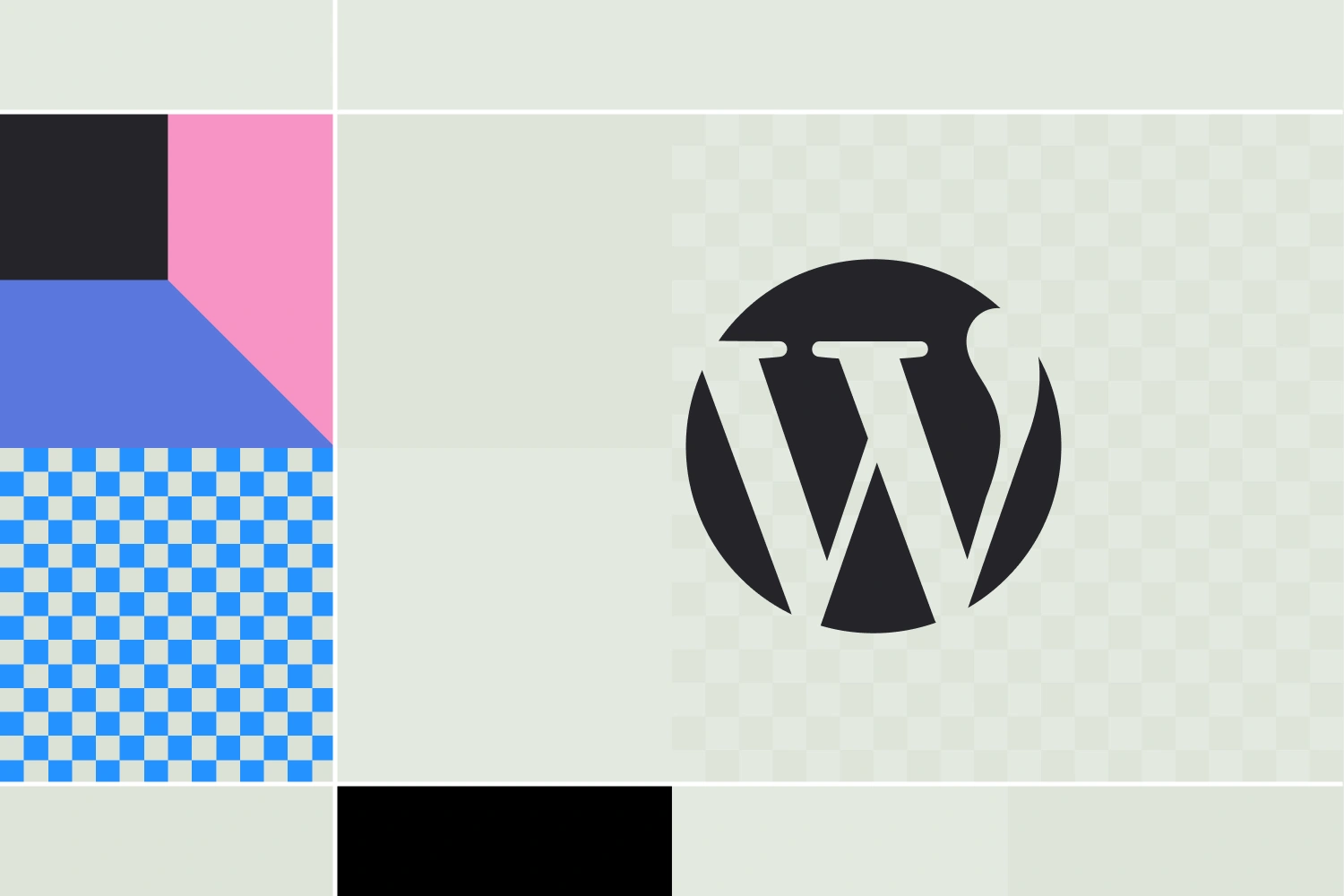




.webp)

